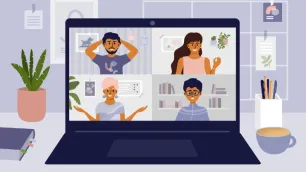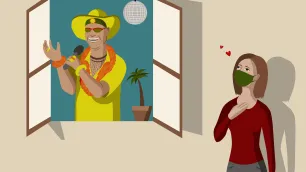Vzhledem k aktuálnímu dění ve společnosti, kdy se vše točí kolem onemocnění koronaviru (neboli COVID-19), je více nežli jindy užitečné živě diskutovat o možnostech firemních a obchodních videohovorů. Právě o těch bude následující článek, jenž jsme pro vás pro přehlednost strukturovali do několika dílčích celků:
- Jaké jsou výhody a nevýhody firemních videohovorů?
- Aplikace na videohovory
- Technická stránka videohovorů
- Rady a tipy, jak zajistit, aby vše fungovalo tak, jak má
- Jak poznám, že jsou pro mě videohovory tím pravým řešením?
Jaké jsou výhody a nevýhody firemních videohovorů a konferencí?
Výhody
- Obdoba skutečné schůzky bez zbytečného cestování.
- S tím související úspora nákladů.
- Rovněž úspora času, který byste jinak trávili na cestách.
- Navíc se zkrátí i trvání samotné schůzky, neboť odpadnou formality typu kladení otázek „Jaká byla cesta?“, nabízení nápojů či drobného občerstvení atp.
- Operativnější domluva termínů; již není zapotřebí vyhrazovat si na určitou schůzku téměř celý den či alespoň půlden.
- Možnost spojit se nejen s jedním či pár účastníky, nýbrž i s celými týmy, přičemž se vidíte „tváří v tvář“.
- Zahájení videohovorů je velmi jednoduché, není nutno disponovat složitým SW řešením.
- Zahájit videohovor lze kdekoliv a kdykoliv.
- Mnohé nástroje umožňují sdílení plochy či vytvoření jakési „tabule“, kam můžete společně interaktivně psát určité nápady k projektu, resp. provádět tak „brainstorming online“.
- Můžete využít různá zařízení; není tedy potřeba nutně ani notebook.
- Školení zaměstnanců online.
Nevýhody
- Nutno odpustit si hodnocení partnera či klienta na základě řeči těla, stisku ruky atp. V této souvislosti je také na místě zmínit fakt, že zhruba 55 % porozumění je založeno právě na řeči těla, již nelze 100% přenést přes obrazovky.
- Skepse panující ve společnosti, kdy se lidé nechtějí vzdát tradičního osobního kontaktu, a budete je tak muset nějakou dobu přesvědčovat.
- Nedostatek osobního kontaktu navíc může do jisté míry zkomplikovat budování silného a stabilního vztahu s obchodními partnery či klienty.
- Především pro osoby nad 60 let se jedná o poněkud složitější způsob komunikace; nicméně, vše je jen o zvyku. A to je povzbudivé vědět.
- Technické zabezpečení – ač se domníváte, že máte vše řádně nastaveno, může dojít k nečekaným událostem; názorným příkladem je třeba náhlé spuštění aktualizací.
- Kvalita videohovoru je ve velké míře závislá na kvalitě internetového připojení.
- V případě, že nebudete spokojeni s běžnou webkamerou a mikrofonem, budete muset pravděpodobně investovat poněkud vyšší částku do kvalitnějšího vybavení.
Aplikace na videohovory
Aplikací umožňujících videohovory je na internetu celá řada. My si však v tomto článku ukážeme ty nejznámější a nejpoužívanější, jimiž bude pravděpodobně disponovat i váš obchodní partner či klient, a snadno se tak spojíte.
1.  Skype
Skype
Skype je v našich podmínkách pravděpodobně nejpopulárnějším nástrojem pro online schůzování. Volat ze Skypu na Skype lze zdarma, a to za účasti až 50 osob (včetně vás) najednou. Skype také nabízí možnost kontaktovat lidi, kteří touto aplikací nedisponují. Budete však potřebovat tzv. Skype kredit, jehož prostřednictvím poté můžete volat na mobilní telefony i pevné linky. K užívání aplikace Skype postačí registrace.
Výhody
- Je zdarma, stačí registrace.
- Audio či videohovor až o 50 účastnících.
- Možnost volání na mobilní telefony a pevné linky.
- Hovory a chaty lze překládat v reálném čase (stačí si zapnout živé titulky).
- Sdílení plochy či obrazovky.
- Jednoduché sdílení souborů.
- Nahrávání schůzek aj.
Nevýhody
- Horší kvalita hovorů.
- Než se s někým spojíte online, musíte jej mít v kontaktech.
- Nutnost registrace.
- Pro velké firmy nemusí být počet max. 50 účastníků dostačující.
Skype pro firmy
Možná jste slyšeli také o variantě Skype pro firmy, která sice už není zdarma, zato však disponuje celou řadou vylepšení určených právě pro firemní zákazníky.
Jedním z nich je například možnost hovorů až o 250 účastnících najednou, přičemž pozvaní účastníci mít Skype pro firmy nemusí. Aplikace je integrována se službami Office 365 a kancelářskými aplikacemi Office, proto je například možné naplánovat si online schůzku prostřednictvím Outlooku. Samozřejmě lze i sdílet obrazovku, dokumenty či tabule, nebo přiradit role jednotlivým účastníkům.
V neposlední řadě stojí za zmínku fakt, že aplikace Skype pro firmy poskytuje – za účelem ochrany firemních údajů – lepší zabezpečení oproti běžné variantě. Nicméně, služba Skype pro firmy bude letos, konkrétně 31.7.2020, ukončena. Nemějte však obavy, už nyní běží její nástupce – služba Microsoft Teams, která zahrnuje funkcionality Skypu pro firmy.
2. 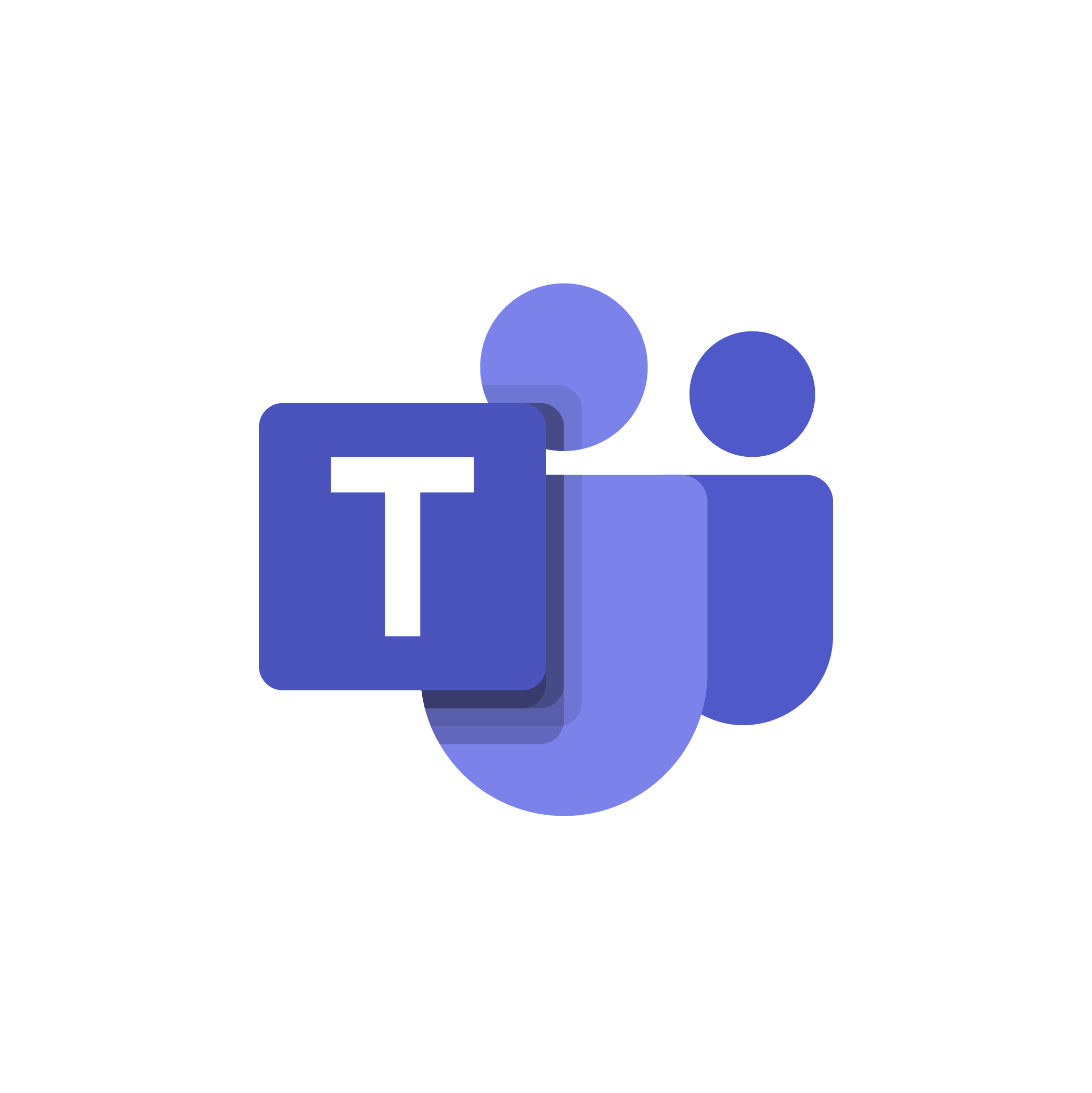 Microsoft Teams
Microsoft Teams
Jak jsme již v předešlých řádcích nastínili, Microsoft Teams je nástupcem aplikace Skype pro firmy. V tuto chvíli sice běží současně, avšak pouze do konce července tohoto roku; poté se budeme muset se Skypem „rozloučit“. Microsoft Teams – jak již název samotný napovídá – je zaměřen především na firemní komunikaci v rámci týmů, které si uživatel v samotném programu vytvoří. Mají-li se však k hovoru připojit i jedinci pracující mimo danou organizaci (např. konzultanti), není to žádný problém, neboť je lze pozvat jako „hosty“. Konverzace s jednotlivými účastníky týmu se nazývají „channels“ (kanály) a mohou být buď běžnou konverzací anebo konverzací o určitém projektu či tématu. Navíc, každý kanál má své vlastní uložiště dokumentů, což vám značně usnadní jejich hledání v budoucnu.
Hlavní výhody
- Nulové náklady: disponuje-li vaše firma licencí Office 365, nebude vás aplikace Microsoft Teams stát vůbec nic; pokud firma danou licenci nemá a současně nepotřebujete žádné prémiové funkce, je možné využívat bezplatnou verzi. Rozdíl mezi placenou a neplacenou variantou naleznete na oficiálních stránkách.
- Online schůzky až pro 10 000 lidí.
- Možnost využívat při schůzkách funkce umělé inteligence.
- Integrace oblíbených služeb a aplikací třetích stran.
- Úložiště dokumentů zvlášť pro každý kanál.
- K dispozici je online verze, desktopová verze i mobilní aplikace.
- A samozřejmě další výhody zmíněné již v souvislosti s aplikací Skype pro firmy.
Hlavní nevýhody
- Příliš mnoho obdobných Microsoft nástrojů, jež mají uživatelé k dispozici; tito jedinci jsou spíše zmateni (nežli nadšeni výběrem), neboť si nejsou jistí, na co ten či onen nástroj vlastně použít.
- Omezená flexibilita, kdy je někdy potřeba vytvářet či nastavovat určité prvky manuálně.
- Omezená možnost nastavení přístupu ke sdíleným dokumentům; každý člen daného týmu může nahlédnout do všech souborů, jež byly v rámci týmu sdíleny. V současné době nelze některému z členů týmu tento přístup odepřít.
- Pro každého nemusí být zcela intuitivní.
- V případě mobilní aplikace poněkud omezené funkcionality.
3.  WhatsApp
WhatsApp
WhatsApp – další známá platforma, kterou mnozí z nás běžně využívají. Její možnosti jsou však značně limitovány, neboť umožňuje videohovor pro maximálně 4 osoby. Rozhodně se tak nehodí pro větší schůzky o několika desítkách účastníků, ale bude-li hovor probíhat pouze mezi pár kolegy, nadřízeným a podřízeným atp., je toto řešení naprosto dostačující.
Výhody
- Rychlé a jednoduché řešení pro běžný hovor s kolegou či nadřízeným aj.
- Je zdarma.
- Komunikace mezi účastníky je šifrovaná.
- Skupinové videohovory fungují i s horším připojením .
- Pracuje s operačními systémy Android i iOS.
Nevýhody
- Všichni účastníci musí používat právě WhatsApp.
- Možnost provádět hovory pouze na zařízeních s OS Android nebo iOS, nikoliv v desktopové verzi.
- Nutnost disponovat operačním systémem Android verze 4.1 a vyšší.
- Časté rušení signálu a časové prodlevy při volání.
- Omezená velikost odesílaných souborů.
4.  Google Hangouts
Google Hangouts
Jak již název samotný napovídá, Google Hangouts patří společnosti Google. V případě, že jej budete používat jako jednotlivec (stačí mít pouze Google účet), může se videohovoru účastnit až 10 osob.
Pokud si pořídíte pokročilejší a samozřejmě i placenou „firemní verzi“, zvýší se počet povolených účastníků až na 25 osob (tedy vyjma základní varianty) a navíc získáte řadu užitečných funkcionalit. Videohovory je možno vést jednak přes počítač, jednak přes zařízení disponující operačním systémem Android či iOS. Hovor přitom lze mezi jednotlivými zařízeními bez přerušení přepínat.
Výhody
- Ideální řešení, chcete-li pořádat menší konferenční videohovory v rámci pracovního týmu.
- Zdarma či za relativně nízký poplatek.
- Možnost užití na mnoha platformách.
- Provázanost s ostatními službami Google (např. Google dokumenty).
- Samozřejmostí je sdílení obrazovky a dokumentů atp.
Nevýhody
- Nutnost mít alespoň Google účet.
- Nedostačující pro velké mezinárodní firmy.
- Možné technické problémy, nepoužíváte-li prohlížeč Chrome.
5.  Videohovory pomocí aplikace Zoom
Videohovory pomocí aplikace Zoom
Zoom možná není tím „nejprofláklejším“ řešením na našem trhu, říká se o něm však, že patří mezi to nejlepší, co v současné době svět online komunikace nabízí. Je tomu opravdu tak? Podívejme se opět na jeho hlavní výhody a nevýhody.
Výhody
- Jednoduché a intuitivní ovládání.
- Možnost pořídit si rozšíření do Google Chrome a propojit Zoom např. s Google kalendářem, skrze nějž pak lze jednoduše plánovat online schůzky.
- Použitelný na různých platformách, ať už máte Windows, Mac, Android či iOS.
- Samozřejmě také sdílení obrazovky a různých souborů, tabule.
- Možnost nahrávání hovorů.
- Lze jej využívat zdarma (avšak s určitými limitacemi) .
Nevýhody
- Musí si jej nainstalovat všichni účastníci.
- Chcete-li Zoom využívat bez omezení a mít možnost vést videohovor až s 1 000 účastníky, je třeba přejít na placenou verzi; cena se pohybuje zhruba od 15 do 20 dolarů/měsíčně/1 uživatel – služba se vám tak může značně prodražit.
- Ač se provozovatel na oficiálních stránkách „chlubí“ vysokou kvalitou zvuku a videa, uživatelé hovoří opačně – zejména obraz je dle nich často „rozpixelovaný“.
6. 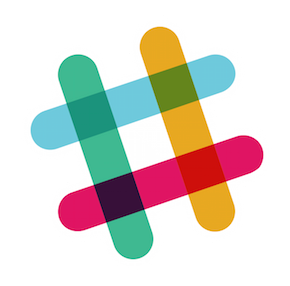 Slack
Slack
Poslední aplikací, již v tomto článku zmíníme, je Slack. Jedná se o nástroj, který je ideální pro týmovou komunikaci, avšak hledáte-li bezplatné řešení, raději zvolte některou z výše zmíněných aplikací. Slack má totiž jednu velkou nevýhodu – téměř za vše musíte platit. Nicméně, i přes to se jedná o poměrně populární řešení; v říjnu roku 2019 bylo oznámeno, že má Slack 12 milionů aktivních uživatelů denně, konkurenční Microsoft Teams pak „pouze“ o milion více, tedy 13 milionů aktivních uživatelů za den. Faktem však zůstává, že Slack byl spuštěn o několik let dříve v porovnání s Teams.
Výhody
- Služba je zaměřena na týmovou komunikaci, díky čemuž si můžete definovat jasné hranice oddělující váš pracovní a soukromý život.
- Videohovor až s 15 účastníky (avšak pouze v případě placené verze).
- Videohovor lze zahájit přímo, není nutno posílat pozvánky.
- Výkonné vyhledávání dokumentů; nemusíte znát ani jejich název, postačí kontext – snadno tak později naleznete to, co vám dříve kolegové či partneři zaslali.
- Možná integrace s mnoha dalšími aplikacemi a nástroji.
Nevýhody
- Čas od času problémy s připojením, které se u konkurenčních aplikací nevyskytují.
- Horší kvalita zvuku a obrazu.
- V bezplatné verzi je možno vést videohovor pouze mezi 2 účastníky, a ještě k tomu bez možnosti sdílení plochy.
- Celkově lze říci, že pokud nechcete placenou verzi, je výhodnější využít alternativní nástroje, neboť limitace v bezplatné verzi jsou obrovské.
7. 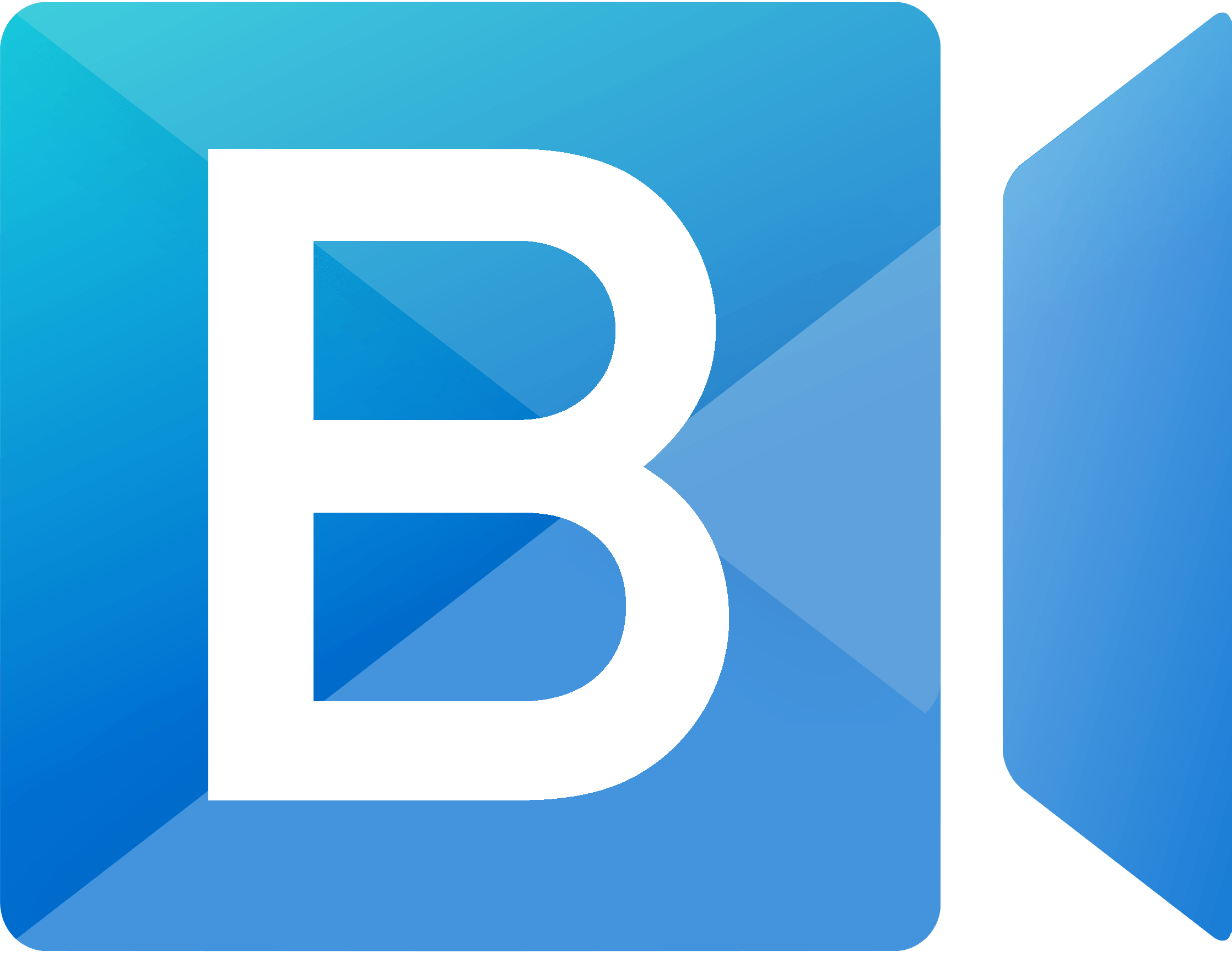 BlueJeans
BlueJeans
Posledním řešením, které v našem článku zmíníme, je aplikace BlueJeans. Mezi její největší přednosti patří tzv. „chytré schůzky“. Budete-li některou část hovoru považovat za podstatnou, jednoduše ji kliknutím „otagujete“ a případně i okomentujete. Těmto důležitým částem či bodům se říká „highlighty“, které se mohou lišit svým charakterem. Patří mezi ně určitá rozhodnutí, která vás v souvislosti s řečeným obsahem napadnou, výzva k akci (resp. zadání úkolu některému ze zaměstnanců či kolegů) či vložení nápadu na nové téma. Ostatní účastníci pak mohou vámi zvýrazněné a okomentované body „lajkovat“ a případně také vložit komentář. Po skončení videohovoru obdrží jednotliví účastníci (avšak i ti jedinci, kteří se účastnit nemohli) jakési shrnutí videohovoru sestavené právě z výše zmíněných highlightů, mezi nimiž lze přeskakovat. Dostupný je navíc i přepis hovoru, aby byl patrný kontext a probírané téma. Chcete-li se podívat blíže, jak to funguje, pusťte si následující video:
Hlavní výhody
- „Chytré schůzky“
- Možnost auto-nahrávání (pokud uživatel zapomene nahrávání zapnout), přičemž je téměř okamžitě vygenerován odkaz na onu nahrávku a lze ji snadno umístit např. do cloudu
- Při hovoru se objeví obraz toho člověka, jenž právě mluví, což usnadňuje sledování průběhu schůzky.
- Skvělá integrace s kalendářem umožňující snadné naplánování schůzek.
- Vysoká kvalita zvuku eliminující hluk v pozadí.
- Webová verze umožňující vést videohovory bez nutnosti cokoliv stahovat či instalovat. Samozřejmě existují i samostatné mobilní a desktopové aplikace. BlueJeans tedy lze využít na jakémkoliv zařízení.
- Kompatibilita s mnoha videokonferenčními terminály (Dolby, Cisco, Polycom, Lifesize aj.).
- Vysoká úroveň bezpečnosti.
Hlavní nevýhody
- V galerii nelze zobrazit všechny účastníky konference, i když se jedná o nižší počet (maximální možný počet zobrazujících se účastníků je 9).
- Často vyskakující okénko vyzývající k ohodnocení hovoru.
- Chcete-li rozšířené funkce, budete si muset připlatit.
- Čas od času výpadky služby či problémy s připojením.
- Je nutné sledovat aktuálnost aplikace, jinak nemusí fungovat korektně
8.  SquadCast
SquadCast
SquadCast je online platforma, jež se užívá především pro účely podcastingu. V popředí zde tedy stojí kvalita zvuku. Jedné relace se mohou účastnit až 4 osoby, přičemž lze nahrát zvukovou stopu každého z nich zvlášť, lokálně a ve vysoké kvalitě. Po skončení nahrávání si účastníci mohou dané stopy rovnou stáhnout, a to ve formátu mp3 či wav. K jednotlivým záznamům se lze kdykoliv vrátit, neboť platforma podporuje automatické zálohování dat a ukládá je do cloudu.
Hlavní výhody
- Jednoduchost ovládání.
- Vysoká kvalita zvuku.
- Funkce detekce a eliminace ozvěny.
- Nahrávání každého účastníka hovoru zvlášť.
- Možnost okamžitého stažení zvukové stopy a možnost se k ní kdykoliv vrátit.
- Automatická záloha dat.
- Možnost chatování během hovoru.
- Dobře fungující a dostupná podpora.
Hlavní nevýhody
- Placený nástroj; zdarma nabízí pouze 7denní zkušební verzi.
- V současné době neumožňuje nahrávat videa; to by se však koncem roku 2020 mělo změnit.
- Rovněž v současnosti není platforma podporována prohlížečem Safari, OS iOS a iPadOS. I tento „nedostatek“ se aktuálně řeší.
Chcete-li se podívat, jak SquadCast funguje v praxi, zhlédněte následující video!
Možností je samozřejmě daleko více, například Viber, Facebook Messenger, Flock, Glip apod. pro nás již „pravěké“ ICQ a další. Záleží pouze na vás, jaké aspekty preferujete a co se vám z hlediska ceny a efektivity vyplatí.
Technická stránka videohovorů
Videohovory mají bezpochyby řadu výhod. Abyste však naplno využili jejich potenciál, je nutno myslet i na technickou stránku věci – zejména v souvislosti s kamerou, mikrofonem a reproduktory. Bez použití adekvátních a kvalitních zařízení a bez jejich správného nastavení totiž mohou přijít ony výhody vniveč.
Mikrofon
Při výběru mikrofonu se nabízí hned několik variant – např. stolní verze, mikrofon do ruky, headset aj. Záleží na tom, jak bude videohovor probíhat – zdali budete pouze sedět u stolu a hovořit, či naopak budete chodit po místnosti a ukazovat na určité grafiky/předměty atp. Jednotlivé typy mikrofonů včetně ukázek použití naleznete v tomto názorném videu.
Ať už používáte jakýkoli z nich, vyzkoušejte si předem, jakou vzdálenost od zařízení byste měli dodržovat, aby byl zvuk co nejjasnější a bez okolního šumu.
- Detailní průvodce, jak vybrat mikrofon najdete zde.
Reproduktory
Ujistěte se, že máte k dispozici reproduktory zajišťující kvalitní výstup. Určitě se rádi vyhnete možným komunikačním nedorozuměním, k nimž může dojít, pokud druhou stranu neslyšíte zcela jasně. V potaz byste měli brát mimo jiné i rozměry místnosti, z níž videohovor vedete, abyste zamezili případné ozvěně.
Kamera
Stejně jako v případě reproduktorů, i parametry kamery by měly odpovídat dané místnosti určené pro váš videohovor. Už předem byste se měli rozhodnout, co chcete, aby druhá strana viděla (resp. jakou část místnosti má kamera zabírat), či co by mělo naopak zůstat skryto. Rovněž je potřeba zohlednit sluneční záření, aby ostatní účastníci namísto vašeho obličeje neviděli jen „bílý flek“.
Videohovory a zpoždění
Při čtení předchozích řádků jste si již pravděpodobně udělali o videohovorech, a především jejich nesporných výhodách, jistý obrázek. Bohužel to s nimi není vždy tak růžové, neboť během výměny dat mezi mluvčím a příjemcem často dochází k určitým zpožděním v přenosu zvuku či obrazu. Hlavní roli zde hraje stabilita internetového připojení, tedy kolísání rychlosti připojení, proměnlivost rychlosti odezvy a výskyt výpadků.
V souvislosti se stabilitou internetu a kvalitou připojení je potřeba sledovat několik parametrů, jedná se zejména o následující:
- Latence (neboli odezva)
Latence je parametr, jenž vyjadřuje, jak dlouho trvá komunikace zařízení uživatele s internetovými servery. Zjednodušeně řečeno je to uplynulá doba mezi akcí a reakcí, kdy akcí rozumíme pokyn k přenosu dat (paketů) a reakcí pak jejich doručení druhé straně.
Problémem v případě videohovorů je to, že zvukové pakety jsou menší než pakety obrazové, čímž vznikají rozdíly v rychlosti jejich přenosu v mezilehlém routeru. Určitá míra zpoždění je tedy přirozená, nestabilní internetové připojení ji však může značně zhoršit. Rychlost odezvy měříme v milisekundách, přičemž platí nepřímá úměra, kdy vyšší latence znamená pomalejší odezvu.
Za přijatelnou hodnotu se považuje 150 ms a méně. Tato hodnota se však liší v závislosti na typu videohovoru – jedná-li se o běžnou konverzaci mezi několika účastníky, měla by být hodnota nižší než tehdy, kdy pouze jeden mluvčí hovoří směrem k ostatním (např. v rámci školení); v opačném případě totiž daní jedinci mluví „přes sebe“.
Tomuto parametru je třeba věnovat pozornost zejména tehdy, kdy uživatel disponuje Wi-Fi připojením, u kterého poměrně často dochází ke ztrátě stability. Existuje několik příkazů a programů, jak latenci otestovat; jako příklad lze uvést ping či traceroute. A jak hodnotu latence snížit? K redukci latence napomáhá konfigurace sítě a softwaru a výkonnější hardwarové řešení.
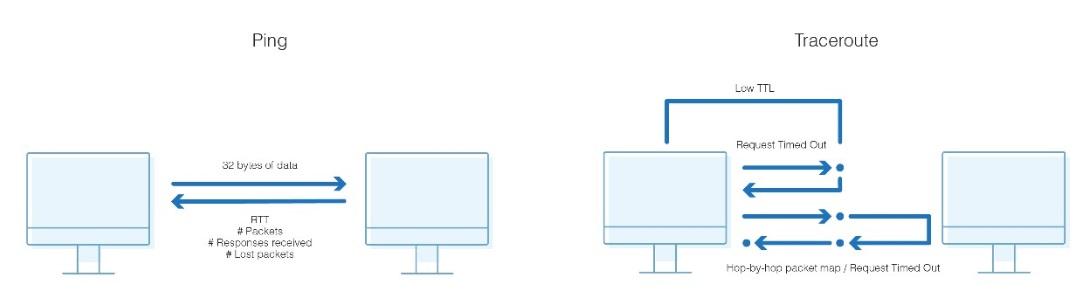
Obr. 1 Testování latence
- Jitter (kolísání latence)
Pojem Jitter do značné míry souvisí s výše zmíněnou latencí. Jedná se o hodnotu, která poukazuje na možné nežádoucí kolísání v rychlostech odezvy.
Projevuje se tím, že data obdržená příjemcem hovoru se liší od těch, které „předává“ mluvčí. Jitter se stejně jako latence měří v milisekundách a opět platí, že čím vyšší je jeho hodnota, tím je stabilita připojení horší; pro bezproblémovou videokonferenci by měla být nižší než 20 ms. I k měření jitteru existuje spousta užitečných nástrojů.
- Ztrátovost
Výpadky a různé formy „trhání“ hovorů mohou být způsobeny ztrátovostí dat, kdy některá data, jež si vyměňuje zařízení uživatele s internetem, zůstanou bez odezvy nebo vůbec nedorazí do cíle. Připojení vyznačující se pravidelnými ztrátami paketů rozhodně nelze považovat za stabilní a kvalitní. K měření ztrátovosti se opět doporučuje např. ping.
Ptáte se nyní, jaké faktory mají vliv na kvalitu připojení? V prvé řadě jsou to technologie, kdy je určitě vhodnější realizovat připojení pomocí optického kabelu namísto bezdrátového internetu, u kterého je potřeba kontrolovat a měřit kvalitu signálu. Dalším faktorem je samotný poskytovatel a jeho parametry připojení (např. to, s kolika lidmi uživatel internetovou linku sdílí).
V neposlední řadě je to hardware, tedy různé kabely, access point, router aj. – zkrátka veškeré „vybavení“, jež je zapojeno mezi zařízením uživatele a zásuvkou poskytovatele. V případě problémů se radí toto příslušenství restartovat, případně jej nechat zkontrolovat technikem.
Rady a tipy, jak zajistit, aby vše fungovalo tak, jak má
A. Chystáte-li se vést váš první videohovor
Před zahájením prvního videohovoru je vhodné provést několik dílčích kroků:
- Zkontrolujte systémové požadavky vámi užívané aplikace.
- Připojte k počítači kameru, mikrofon a reproduktory (užíváte-li externí příslušenství) a zkontrolujte, že zařízení mají nejnovější software.
- Požádá-li vás aplikace o přístup ke kameře a mikrofonu, klikněte na „povolit“ (možná bude zapotřebí zapnout přístup ke kameře a mikrofonu i v systémových nastaveních počítače).
- Mnohé aplikace rovněž umožňují otestování zvuku či obrazu přímo ve svém nastavení; jako příklad lze uvést nástroj Skype pro firmy.
B. Máte-li již několik videohovorů úspěšně za sebou
Je možné, že vám stokrát vše řádně fungovalo, ale na stoprvé se to nemusí podařit. Nejjednodušší cestou je – zejména před důležitým jednáním – uskutečnit jakýsi zkušební videohovor např. s kolegou.
Testování, pokud možno, proveďte z místnosti pro onen videohovor určené. Dopředu si tak můžete nastavit kameru (aby zabírala pouze to, co chcete), mikrofon (zejména vhodný odstup, aby vás bylo co nejlépe slyšet) a rovněž si ověříte kvalitu výstupu reproduktorů.
C. Když něco nefunguje
Čas od času se bohužel stává, že se s účastníky videohovoru najednou nevidíte či neslyšíte. Důvodů může být mnoho a řešení rozličná. Pro začátek zkuste provést následující úkony:
-
Zkontrolujte hardware
- Ujistěte se, že máte všechna zařízení zapojená do počítače a že jsou zapnutá (případně že mikrofon není ztlumený).
- Je-li některý hardware připojený prostřednictvím USB, zkontrolujte, zda není potřeba nainstalovat ovladače od výrobce zařízení.
- Zkontrolujte, zda mikrofon, reproduktory či kameru nepoužívá jiný program.
-
Zkontrolujte nastavení v příslušné aplikaci
- Jak již bylo zmíněno, aplikace většinou umožňují testování zvuku či obrazu. Přejděte tedy do nastavení a vše otestujte. Ani aplikace bohužel nejsou dokonalé.
-
Restartuje hovor a případně počítač
- Ukončete daný videohovor a připojte se znovu.
- Pokud ani to nepomůže, zkuste univerzální řešení v podobě „vypnout a zapnout“ počítač
-
Vyzvěte ostatní účastníky hovoru, aby provedli tytéž kroky
V případě, že stále nic nezabírá, zkuste si pročíst nápovědu dané aplikace, případně se obraťte na technika. Ten zjistí, kde přesně je problém – zda ve vašem počítači, v připojeném zařízení či naopak ve vámi používané službě – a následně jej odstraní.
Etiketa: Jak se chovat při hovoru? A čeho se vyvarovat?
Ač se zabýváme způsobem komunikace probíhajícím na dálku a často i z pohodlí domova, je v každém případě nezbytné dodržovat pár základních pravidel. Níže vám přinášíme několik tipů, jak se při videohovorech chovat a čemu se naopak vyhnout. A předtím jedno vtipné video, jak by vypadala videkonference v reálném životě. Doporučujeme!
#1 Kontaktuje účastníky předem
Je-li to možné, napište před samotným videohovorem účastníkům např. textovou zprávu či e-mail s dotazem, zda jsou připraveni. Účastníci se tak před „ostrým spuštěním“ usadí a udělají si pohodlí.
#2 S předstihem vše otestujte a připojte se na čas
Již výše bylo zmíněno, že je před zahájením videohovorů vhodné otestovat, zda vše funguje, jak má – především mikrofon, kamera a reproduktory. Zapomínat byste neměli ani na úhel kamery, jež vás zabírá. Nelichotivý obraz může působit rušivě.
Ačkoliv se nejedná o osobní setkání, ani zde nejsou přípustná zpoždění – akorát tím ostatní vyrušíte. Ještě horší situace nastane v případě, že jste si ani předem neotestovali svá zařízení a něco vám nebude v danou chvíli fungovat.
#3 Pro videohovor zvolte vyhovující a čisté prostředí
Určitě je na místě vyhnout se veřejným místům, jako jsou třeba kavárny. Okolní hluk a šum vás mohou velmi snadno přehlučit. Vyberte si naopak co nejčistší a nejjednodušší prostředí bez rušivých dekorací všude kolem a rozhodně před sebou nenechávejte tunu špinavého nádobí (zejména hrnků od kávy, které vás v noci provázely při přípravě na daný videohovor).
#4 Vhodně se oblékněte
Považujte tuto video schůzku za zcela běžnou schůzku, neboť v obou případech vás váš obchodní partner či klient uvidí a vy zajisté chcete vypadat reprezentativně. I v případě, že plánujete pouze sedět u stolu a vést hovor, doporučujeme vzít si i formální kalhoty – nikdy totiž nevíte, kdy budete nuceni vstát.
#5 Představte se
Na začátku hovoru se představte, aby ostatní účastníci věděli, s kým mají tu čest. Zejména v případě navazování nových kontaktů je tato praktika nezbytností.
#6 Mluvte zřetelně
U videohovorů je více než jinde důležité zdržet se mumlání. I když se s partnery či klienty slyšíte, kvalita zvuku nemusí být zrovna nejlepší – ať už z důvodu užívání nekvalitních zařízení či z důvodu rušivých elementů. Budete-li mluvit jasně a zřetelně, vyhnete se potenciálním nedorozuměním. Tady jsem dohledala zajímavé tipy, jak procvičovat artikulaci.
#7 Buďte sami sebou a navoďte přátelskou atmosféru
Co takhle začít třeba vtipem? Prolomíte tak ledy a zvládnete lépe udržet pozornost participujících. Budete-li „sušší“ a bez špetky nadšení, rychle vás přestanou ostatní vnímat.
#8 Buďte nadmíru slušní
Držte se agendy a neskákejte jiným do řeči. Je-li určen koordinátor hovoru, vyčkejte, až dostanete slovo.
#9 Dívejte se do kamery
Spousta lidí dělá tu chybu, že se namísto do kamery dívá na video. Díváte-li se do čočky kamery, je to jako byste se dané osobě dívali do očí.
#10 Pokud zrovna nemluvíte, ztište mikrofon
I když jste zrovna potichu, mikrofon snímá okolní zvuky a šumy, které mohou následně působit rušivě pro zbývající účastníky. Navíc, aplikace většinou ukazují obraz toho, kdo zrovna vydává nějaký zvuk – ať už je disruptivní či nikoliv. Díky ztišenému mikrofonu si také budete moct dělat například poznámky, aniž byste „ťukáním“ do klávesnice někoho otravovali.
#11 Dávejte pozor
V průběhu videohovoru nekontrolujte e-mailovou schránku a nedělejte vedlejší práce. Na videu totiž všichni uvidí, že se díváte jinam a nesoustředíte se na hovor. Navíc, pouhá 3 % lidí dokáže provádět efektivní multitasking. Nespoléhejte na to, že patříte mezi ně. Rozhodně také nevypínejte kameru, když ji všichni ostatní používají. Toto chování působí velmi neslušně.
#12 Je vše vypnuto?
Po skončení videohovoru se ujistěte, že jsou kamera i mikrofon vypnuty. Zajisté nechcete, aby druhá strana uslyšela něco, co není vhodné. Mohli byste tak nechtěně poškodit svou reputaci.
Struktura firemního videohovoru – jak jej správně vést?
Ač se to může zdát poněkud úsměvné, i online schůzky vyžadují určitou míru koordinace a jistou strukturu, a to dokonce mnohem více než osobní setkání. Proč? Protože v případě videohovorů může být velmi složité např. někoho umírnit. Pokud byste s takovýmto „rušivým elementem“ a dalšími účastníky jednali osobně, stačilo by na daného jedince hodit nevraživý pohled a ihned by ztichl. Umíte si tentýž postup představit i u videohovoru?
Chcete-li docílit hladkého průběhu online schůzky, zkuste postupovat dle následujících kroků:
1. Domluva hovoru
Zajisté netřeba zmiňovat, že je potřebné domluvit si s účastníky konkrétní datum a čas. Je-li to možné, informujte pozvané účastníky o konkrétním tématu hovoru předem, aby si tak stihli připravit podklady. Díky tomu bude mít váš videohovor rychlejší spád.
Rovněž je potřeba stanovit osobu pověřenou vedením schůzky – tato osoba následně bude celý hovor řídit, moderovat a udělovat slovo, aby se mohl vyjádřit každý, aniž by mu někdo skákal do řeči.
2. Příprava videohovoru
„Úspěch, to je talent plus příprava.“ Talent příliš neovlivníte, přípravu však ano. Snažte se být na „svém místě“ alespoň 15 minut předem a:
- v klidu si zapněte počítač a používaný komunikační program,
- zkontrolujte, zda hlasová i video komunikace adekvátně fungují,
- nastavte hlasitost zvuku, zkontrolujte rozmístění mikrofonu a zacílení kamery (je-li účastníků za „vaši stranu“ více, snažte se, aby kamera zabírala všechny),
- směr kamery volte takový, aby obraz působil co nejlichotivěji.
Samozřejmostí je vést videohovor z co nejklidnějšího místa, aby došlo k redukci nechtěných zvuků a šumu.
3. Vedení hovoru
Jak jsme již v předchozích řádcích nastínili, měla by být stanovena pověřená osoba, která bude online schůzku vést, udržovat osnovu a pořadí probíraných témat a udělovat jednotlivým účastníkům slovo. Pouze tato osoba by měla obsluhovat přepínání videohovoru mezi kamerou, chatem a sdílenou obrazovkou. Konkrétně chat je však doporučováno používat co nejméně, neboť vede k poklesu pozornosti.
Pozn.: V případě, že se zúčastnění navzájem neznají, určitě proveďte na začátku krátké představení všech účastníků.
4. Ukončení hovoru
Pověřená osoba by měla všechny účastníky informovat o konci hovoru, a to alespoň 5 minut předem. Vznikne tak ještě nějaký prostor na závěrečná shrnutí a případné dotazy. Pokuste se se co nejméně přetahovat, neboť čas je dnes vzácnou „komoditou“. Nezapomeňte se s účastníky rozloučit ve vší slušnosti – pouze vypnout kameru a odpojit mikrofon určitě nestačí (nechcete-li tedy vypadat neuctivě).
Jak poznám, že jsou pro mě videohovory tím pravým řešením?
Nejste-li si ani po přečtení našeho článku jistí, zda jsou pro vás a vaše podnikání videohovory vhodné, zodpovězte si následující otázky:
- Pracují někteří z vašich zaměstnanců vzdáleně?
- Vedete podnik disponující více pobočkami, a navíc různě lokalizovaných?
- Pracujete s klienty, kteří se nacházejí mimo území, v němž sídlí vaše firma?
- Vysíláte své zaměstnance často na schůzky či služební cesty?
Pokud jste alespoň na některou z nich odpověděli „ano“, pak byste přinejmenším měli variantu s videohovory zvážit – výhody jsou nesporné. Jako podnik vás bude pravděpodobně zajímat především zisk. Ten lze prostřednictvím komunikace skrze videohovory zvýšit, neboť díky nim dochází k úsporám nákladů, a právě náklady jsou rozhodujícím faktorem ovlivňujícím